유튜브 타임스탬프 설정 방법, 동영상 구간 나누기
유튜브 타임스탬프란 유튜브 동영상의 내용에 따라 동영상의 구간을 나눠서 관심있는 주제를 쉽게 확인, 접근할 수 있는 기능입니다. 동영상의 재생바에서 타임스탬프별로 나눠진 구간 길이를 확인할 수 있고, 이동시마다 해당 타임스탬프의 주제를 볼 수 있게 됩니다. 또한 동영상을 설명하는 더보기 글에 각 타임스탬프별 시간과 제목이 적혀져 있어서 한 눈에 동영상의 구성을 쉽게 파악할 수 있습니다. 이러한 타임스탬프는 타임라인, 챕터 구간 나누기 등 다양한 명칭으로 불려지고 있지만 정확한 기능의 이름은 유튜브 타임스탬프입니다.


위의 사진과 같이 재생바에서 현재 보고 있는 구간의 타임스탬프 제목을 확인할 수 있으며, 재생바에서 이동할 구간별 제목도 쉽게 확인할 수 있습니다. 또한 더보기에서는 설정된 타임스탬프의 구간 시간대와 제목을 볼 수 있습니다. 시청자는 더보기 글에서 설정된 시간을 클릭시 바로 해당 동영상 구간으로도 이동할 수 있어 편리합니다. 유튜버라면 시청자에게 동영상의 흥미와 어떤 구성으로 제작되었는지 한눈에 소개해줄 수 있기 때문에 유튜브 타임스탬프 설정 방법을 반드시 알아두어야 합니다.
목차
타임스탬프 작성 방법
타임스탬프는 반드시 해당 구간의 시작 시간과 함께 구간의 제목을 작성해야 합니다. 이 때 시간과 제목의 순서는 상관이 없으나 반드시 한 줄에 기입해야 합니다.
| [시간 이후 제목] 타임스탬프 설정 가능 | [제목 이후 시간] 타임스탬프 설정 가능 |
| 00:00 인트로 00:15 제품소개 |
인트로 00:00 제품소개 00:15 |
√ 타임스탬프의 구간의 시간대는 함께 기입한 시작 시간부터 다음 타임스탬프 구간 주제 시작시간까지가 됩니다. 예를 들어 위와 같은 경우 인트로는 동영상의 00:00부터 00:15초까지의 구간으로 표시됩니다.
√ :를 기준으로 앞의 숫자는 분을 의미하며 뒤의 숫자는 초를 의미합니다. 따라서 11:23의 타임스탬프의 경우 11분 23초에 시작됨을 알 수 있습니다.
√ 타임스탬프의 시간 표시 방식은 00:00와 같은 4자리 형식과 0:00와 같은 3자리 형식 모두 가능합니다. 예를 들어 1분 30초에 챕터 구간을 설정하고 싶다면 01:30으로 기입하거나 1:30으로도 기입할 수 있습니다.
신규 업로드 동영상에 타임스탬프 넣기

1. 유튜브에서 동영상 업로드를 클릭합니다.
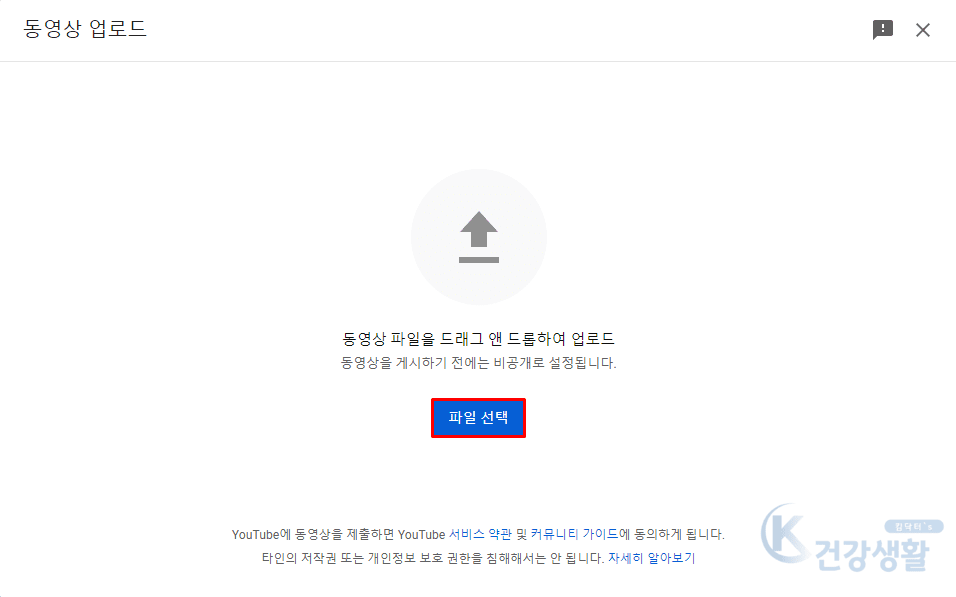
2. 파일 선택을 누르고 동영상을 업로드합니다.

3. 제목을 기입하고 동영상 설명 란에 타임스탬프를 입력합니다.

4. 동영상을 최종적으로 게시합니다.

5. 유튜브 타임스탬프가 설정되어 동영상 및 더보기 글에서 확인할 수 있습니다.
기존 업로드된 동영상에 타임스탬프 삽입하기

1. 유튜브 크리에이터 페이지를 들어갑니다.
2. 이미 공개 업로드된 동영상의 세부정보를 클릭합니다.

※ 더 쉽게 접근하는 방법으로 이미 업로드된 동영상 페이지에서 우측의 동영상 수정을 누르셔도 됩니다.

3. 동영상 세부정보 설명란에서 타임스탬프를 작성한 후 저장합니다.

4. 이미 업로드 된 동영상에서도 타임스탬프가 적용됩니다.
유튜브 타임스탬프 안됨 해결 방법
1. 타임스탬프의 처음 시작 시간은 00:00 또는 0:00 삽입
만약 유튜브 타임스탬프 설정시 앞 부분의 불필요한 부분을 제외시켜주기 위해 00:02 인트로로 지정해주었다면 타임스탬프가 적용되지 않습니다. 그렇기 때문에 반드시 첫 챕터는 00:00 또는 0:00을 기입해야 합니다.
2. 타임스탬프 구간 최소 시간은 10초 이상
타임스탬프의 각 구간의 길이가 10초가 되지 않을 경우 타임스탬프 기능을 사용할 수 없습니다. 따라서 앞에 작성한 구간 시작시간보다 최소 10초를 더해서 다음 구간을 설정해야 합니다.
3. 타임스탬프의 제목은 3글자 이상의 붙은 글자
예를 들어서 [00:00 시작]으로 타임스탬프를 설정한 경우 제목이 붙은 3글자가 되지 않음으로 사용이 불가능합니다. 또한 [00:00 소개 파트]로 기입하더라도 붙은 3글자가 아님으로 사용이 불가능하게 됩니다.
따라서 "소개 파트"와 같이 제목의 붙은 글자수가 부족하다면 "소개파트"와 같이 글자를 붙혀 해결하거나 새로운 제목으로 작성하여야 합니다. 참고로 [00:00 777]과 같이 글자가 아닌 숫자의 경우 붙은 세자리 수이더라도 사용이 불가능합니다.
4. 타임스탬프의 구간 갯수는 최소 3개 이상
타임스탬프로 나눠지는 동영상의 구간은 최소 3개 이상이 되야 함으로 시간과 제목이 3줄이상 들어가야 합니다.





